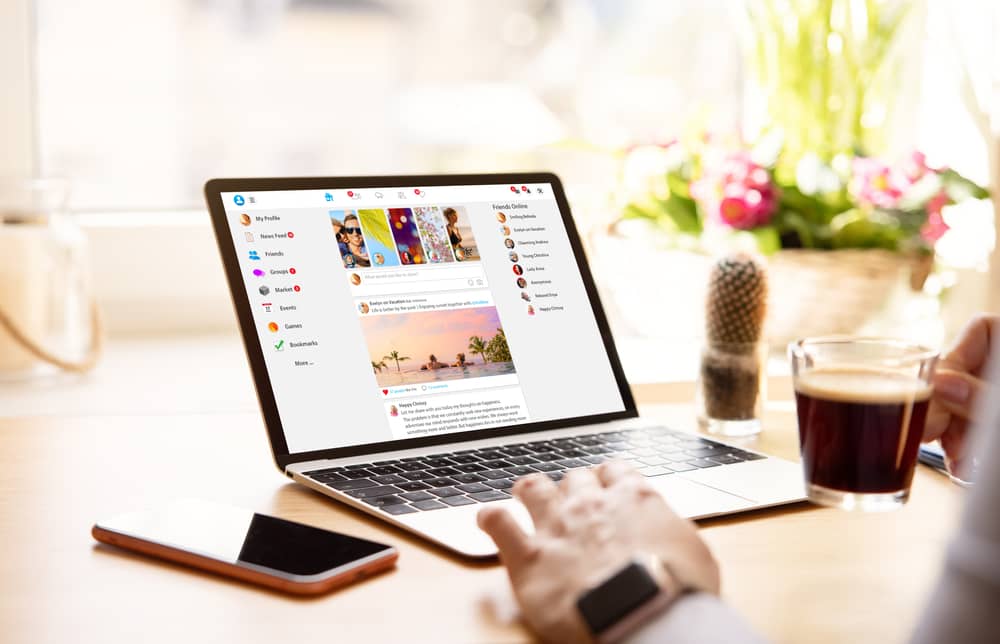Facebook est un moyen populaire de partager des moments et des souvenirs avec amis, collègues et membres de la famille. Toutefois, il peut arriver que vous souhaitiez supprimer certaines photos de votre profil pour diverses raisons, à l’instar des brouillons Instagram. Voici un guide étape par étape pour supprimer une photo sur Facebook en toute simplicité.
Étapes à suivre pour supprimer une photo sur Facebook
- Connectez-vous à votre compte Facebook. Assurez-vous d’utiliser vos identifiants corrects.
- Accédez à la section Photos, située sous votre nom dans le menu principal.
- Recherchez la photo que vous souhaitez supprimer et cliquez dessus pour l’ouvrir.
- Cliquez sur l’icône en forme de crayon qui apparaît sur la page, puis sélectionnez Supprimer cette photo.
- Confirmez votre choix en cliquant sur Supprimer dans la fenêtre contextuelle.
Et voilà ! La photo que vous ne voulez plus voir sur Facebook sera supprimée définitivement.
Suppression de plusieurs photos : albums et autres options
Pour gagner du temps et supprimer plus d’une image en même temps, vous pouvez utiliser les options suivantes :
Mode de suppression groupée
Si vous souhaitez supprimer plusieurs photos rapidement, suivez ces étapes :
- Connectez-vous à votre profil Facebook.
- Cliquez sur l’onglet Photos sous votre nom, puis sélectionnez Vos photos.
- Passez la souris sur les images que vous souhaitez supprimer. Des icônes en forme de crayon apparaîtront dans le coin supérieur droit des photos.
- Cliquez sur chaque icône de crayon et choisissez Supprimer cette photo. Confirmez chaque suppression en cliquant sur Supprimer dans les fenêtres contextuelles qui s’affichent.
Notez que cette méthode peut ne pas convenir si vous avez beaucoup de photos à supprimer, car elle nécessite encore des actions individuelles pour chacune d’entre elles.
Suppression d’un album complet
Si les photos que vous souhaitez supprimer sont regroupées dans un album, il est également possible de supprimer tout l’album pour gagner du temps. Voici comment faire :
- Accédez à la section Photos de votre compte Facebook.
- Cliquez sur Albums en haut de la page.
- Recherchez l’album à supprimer et cliquez sur son icône en forme de crayon située dans le coin inférieur droit de sa vignette.
- Choisissez Supprimer l’album dans le menu déroulant qui s’affiche.
- Confirmez la suppression de l’album en cliquant sur Supprimer dans la fenêtre contextuelle.
Attention : La suppression d’un album entraîne la suppression permanente de toutes les images qu’il contient. Veillez à sauvegarder toutes les photos que vous souhaitez conserver avant de supprimer un album.
Suppression des photos sur lesquelles vous êtes identifié(e)
Si quelqu’un d’autre publie une photo de vous sur Facebook et que vous ne voulez pas qu’elle apparaisse sur votre profil, procédez comme suit :
- Ouvrez la photo concernée et cliquez sur votre nom pour accéder aux options de modification.
- Cliquez sur l’icône en forme de crayon, puis sélectionnez Retirer l’identification.
- La photo ne sera plus liée à votre profil sans pour autant être supprimée définitivement de Facebook en effectuant ces étapes.
Notez que si vous souhaitez supprimer complètement cette photo de Facebook, vous devrez demander à la personne qui l’a publiée de la supprimer.
En cas de problème de suppression d’une photo
Si vous rencontrez des difficultés pour supprimer une photo sur Facebook, il est possible que celle-ci soit synchronisée depuis un appareil mobile. Dans ce cas, consultez votre smartphone ou votre tablette et vérifiez si l’image existe encore dans l’album « synchronisé ».
Une mise à jour récente de Facebook pourrait également être à l’origine du problème. Si vous ne trouvez pas les options mentionnées ci-dessus, attendez quelques jours et essayez de nouveau.
Dans tous les cas, n’hésitez pas à contacter le support technique de Facebook pour obtenir de l’aide ou signaler un problème éventuel.